Come impedire la suddivisione del testo in colonne quando si incolla dati in Excel?
In Excel, se copi alcuni dati da un altro formato di file e li incolli in un foglio di lavoro, quindi dividi i dati utilizzando la funzione Testo in Colonne, la volta successiva che incolli dati di tipo simile nel foglio di lavoro, i dati verranno automaticamente suddivisi in colonne. A volte, potresti voler impedire che i dati vengano suddivisi. Qui ti spiegherò come fermare l'auto-suddivisione del testo in colonne in Excel.
Impedisci la suddivisione del testo in colonne quando incolli dati
Impedisci la suddivisione del testo in colonne quando incolli dati
Ad esempio, hai dei dati in un documento di testo come mostrato nello screenshot qui sotto:
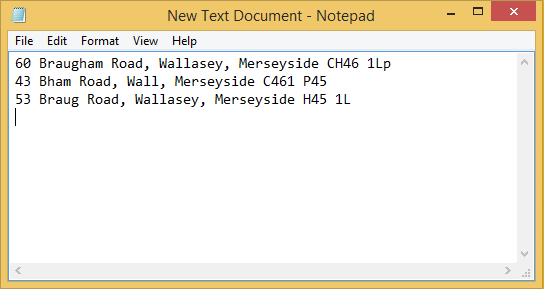
Quindi li copi e li incolli nel foglio di lavoro, dopodiché utilizzi la funzione Dividi Dati, e dividi i dati per virgola, vedi screenshot:

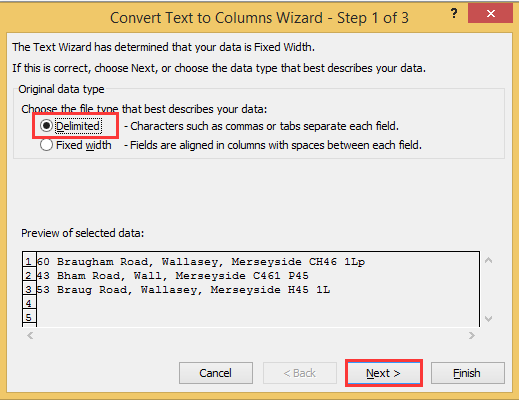
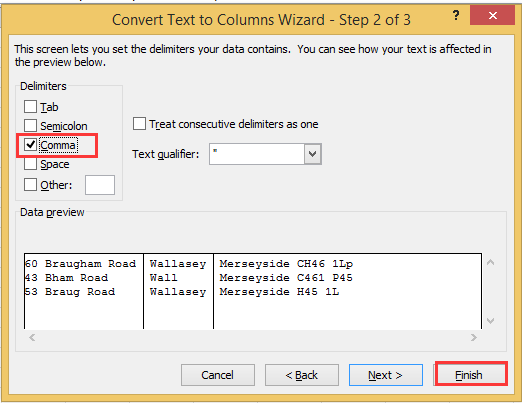
Quindi fai clic su OK, i dati sono stati divisi per virgola. E quando copi e incolli dati con virgole in Excel la prossima volta, i dati verranno automaticamente divisi per virgola.
Ora ti spiegherò come fermare questa suddivisione automatica del testo in colonne.
1. Seleziona semplicemente una cella vuota, quindi digita qualsiasi dato al suo interno, selezionala, e fai clic su Dati > Dividi Dati. Vedi screenshot:
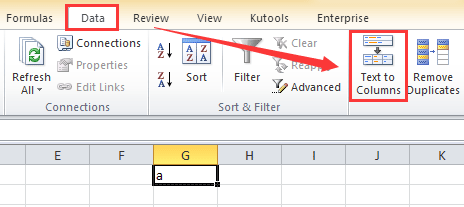
2. Nella finestra di dialogo Dividi Dati, seleziona l'opzione Delimitatore e fai clic su Avanti per passare al passo successivo; quindi, nella finestra di dialogo successiva, lascia tutte le opzioni deselezionate nella sezione Delimitatori. Vedi screenshot:
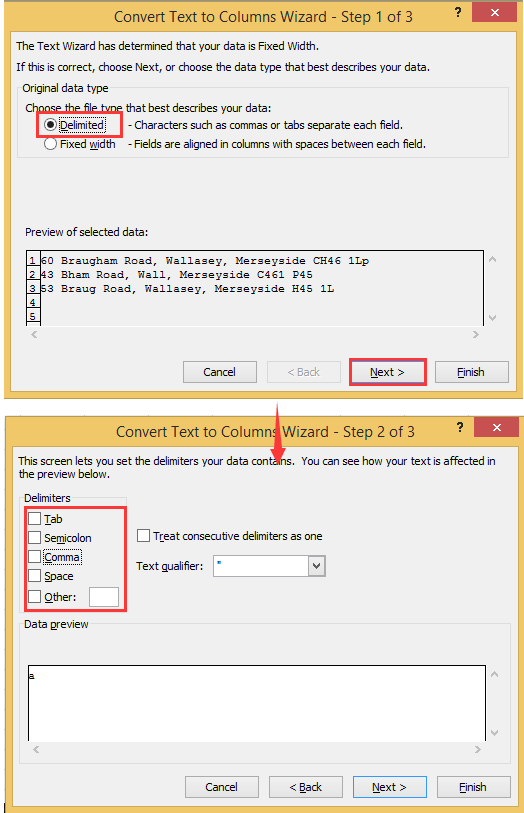
3. Fai clic su Fine. Ora, quando copi dati da altri formati di file e incolli i dati nel foglio di lavoro, il testo non verrà suddiviso automaticamente.

Sblocca la Magia di Excel con Kutools AI
- Esecuzione Intelligente: Esegui operazioni sulle celle, analizza i dati e crea grafici — tutto guidato da semplici comandi.
- Formule Personalizzate: Genera formule su misura per ottimizzare i tuoi flussi di lavoro.
- Codifica VBA: Scrivi e implementa codice VBA senza sforzo.
- Interpretazione delle Formule: Comprendi facilmente formule complesse.
- Traduzione del Testo: Superare le barriere linguistiche all'interno dei tuoi fogli di calcolo.
Articoli Correlati:
- Impedisci al testo di fuoriuscire dalla cella in Excel
- Impedisci la stampa di determinati testi in Excel
I migliori strumenti per la produttività in Office
Potenzia le tue competenze in Excel con Kutools per Excel e sperimenta un'efficienza mai vista prima. Kutools per Excel offre oltre300 funzionalità avanzate per aumentare la produttività e farti risparmiare tempo. Clicca qui per ottenere la funzione di cui hai più bisogno...
Office Tab porta le schede su Office e rende il tuo lavoro molto più semplice
- Abilita la modifica e lettura a schede in Word, Excel, PowerPoint, Publisher, Access, Visio e Project.
- Apri e crea più documenti in nuove schede della stessa finestra invece che in nuove finestre.
- Aumenta la produttività del50% e riduce centinaia di clic del mouse ogni giorno!
Tutti gli add-in Kutools. Un solo programma di installazione
La suite Kutools for Office include add-in per Excel, Word, Outlook & PowerPoint più Office Tab Pro, ideale per i team che lavorano su più app di Office.
- Suite tutto-in-uno — Add-in per Excel, Word, Outlook & PowerPoint + Office Tab Pro
- Un solo programma di installazione, una sola licenza — configurazione in pochi minuti (pronto per MSI)
- Funzionano meglio insieme — produttività ottimizzata su tutte le app Office
- Prova completa30 giorni — nessuna registrazione, nessuna carta di credito
- Massimo risparmio — costa meno rispetto all’acquisto singolo degli add-in